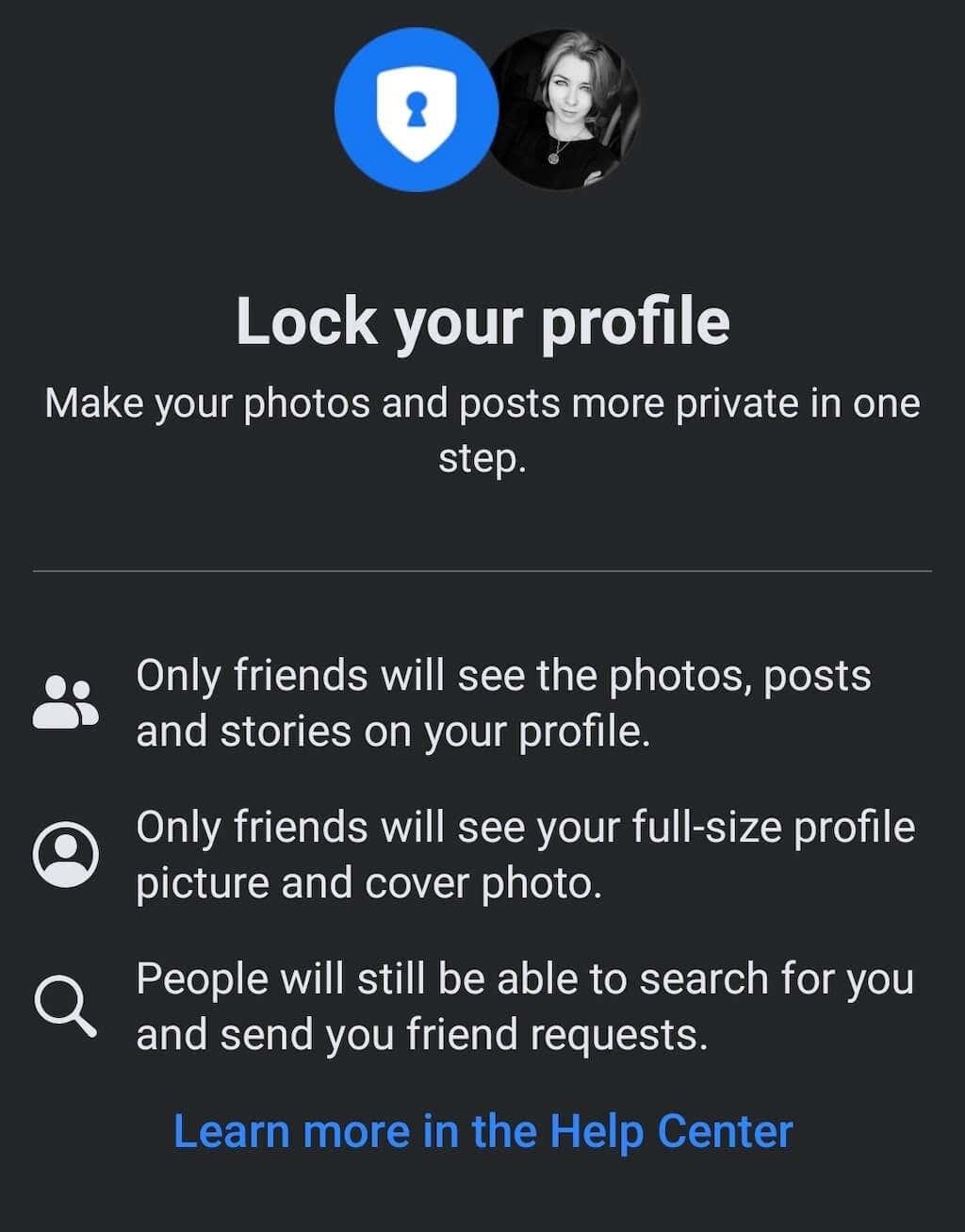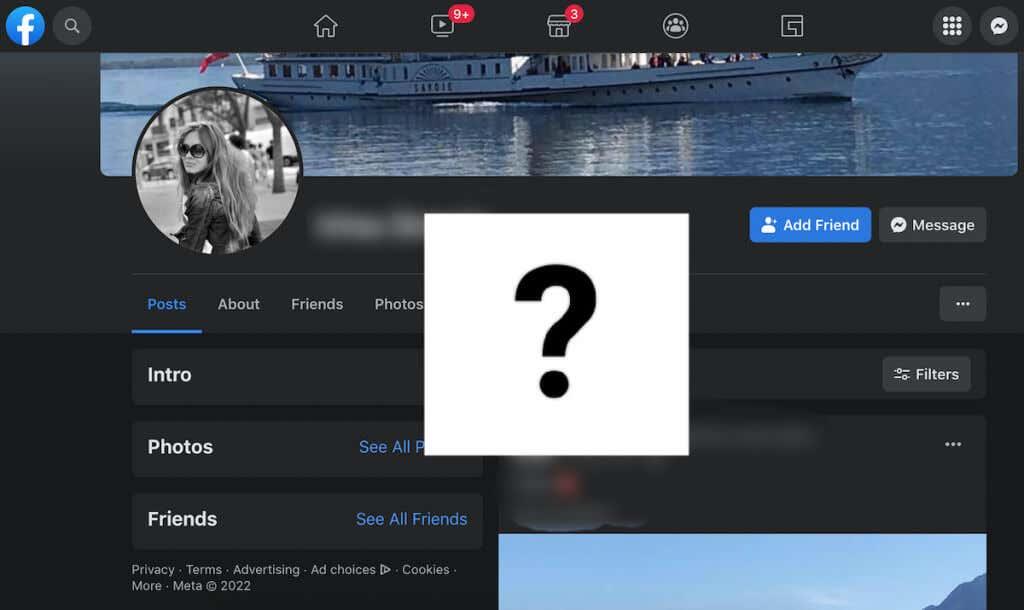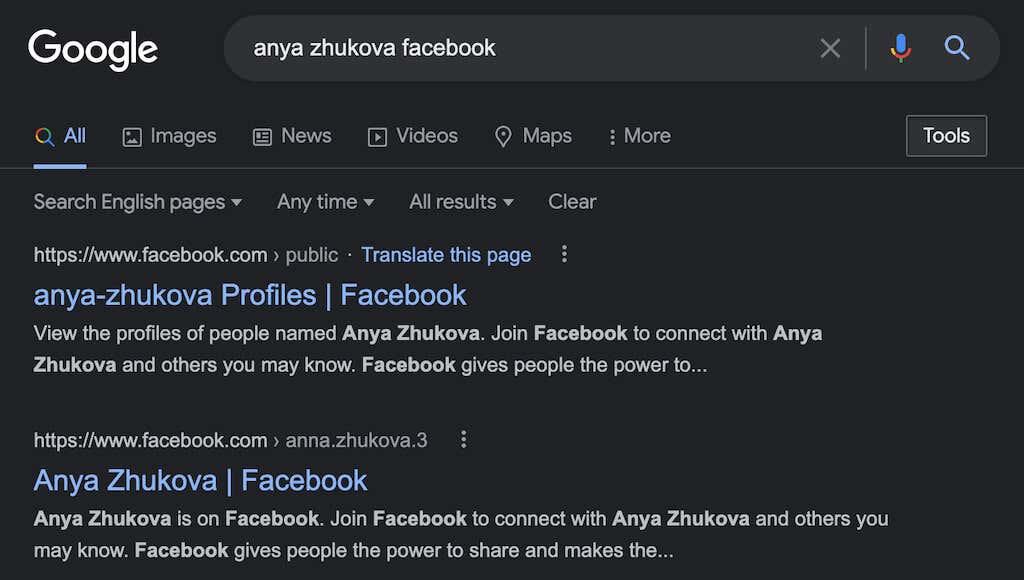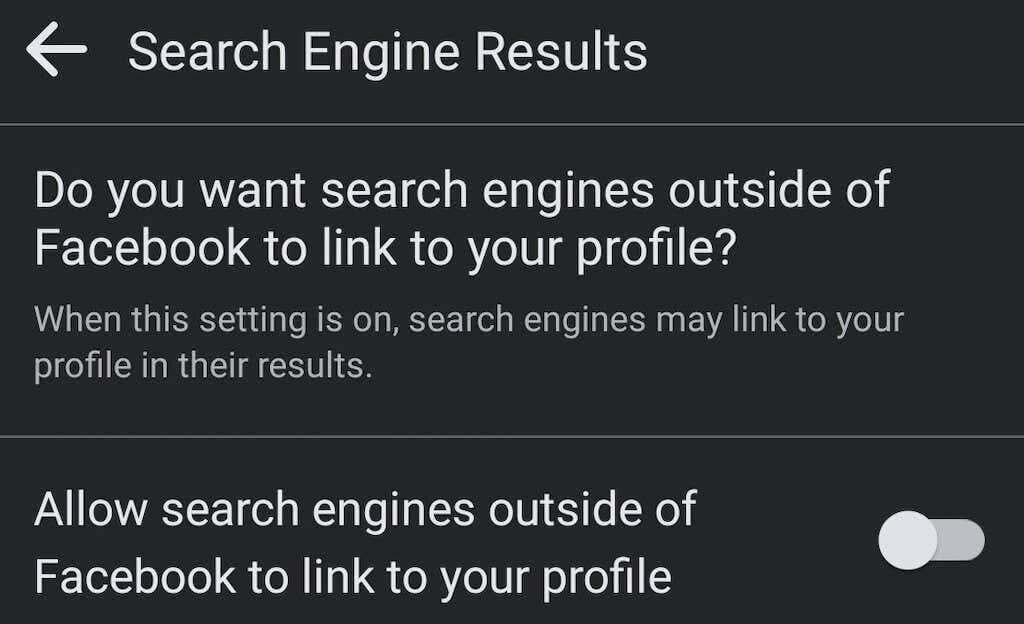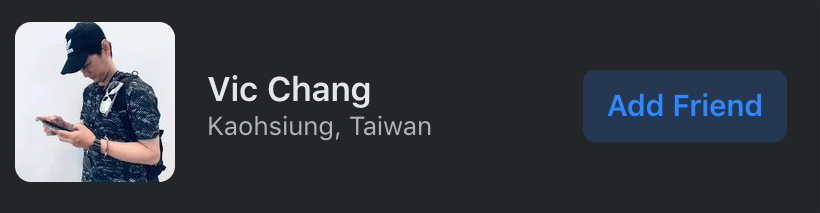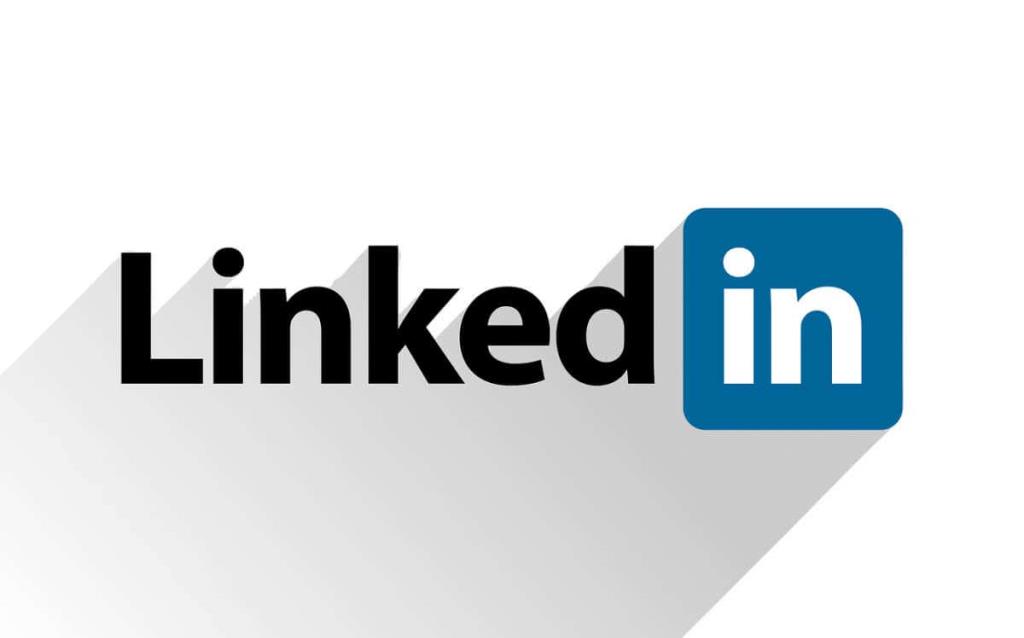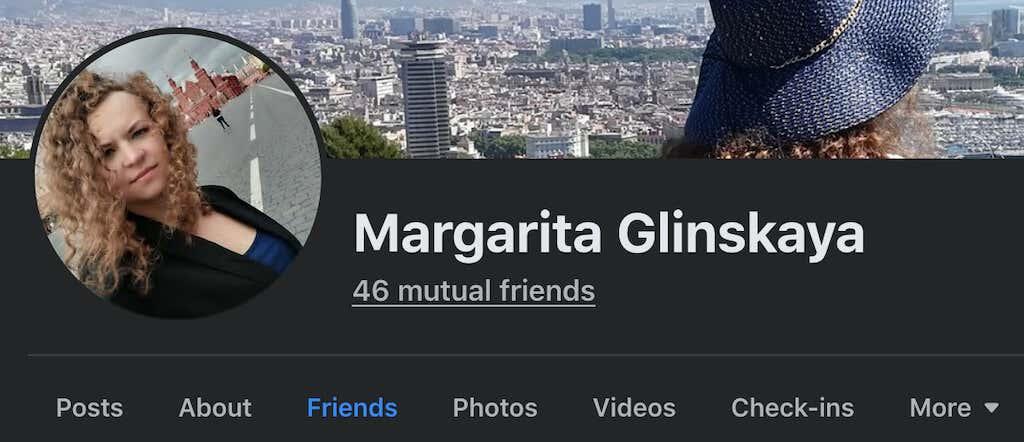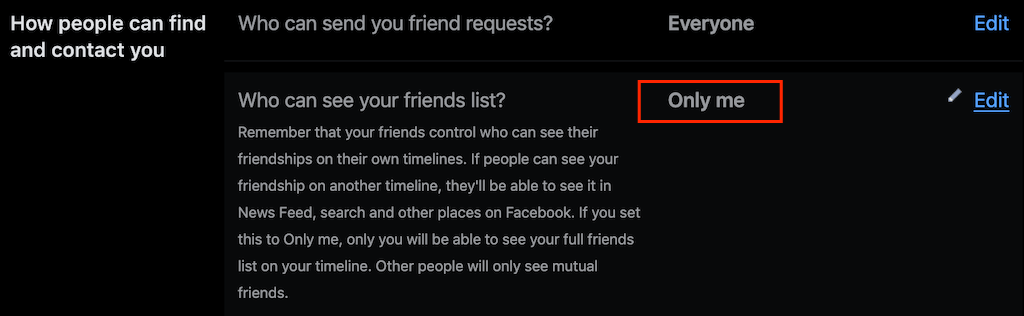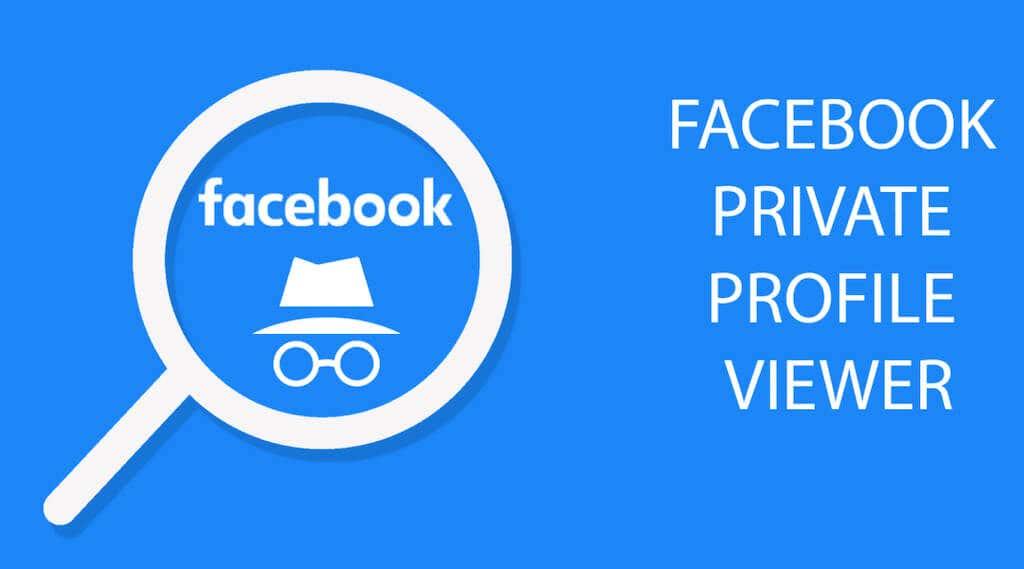По подразбиране Facebook прави по-голямата част от информацията на своите потребители публична. Хората, които са загрижени за своята онлайн поверителност, избират да направят профилите си частни , за да ограничат това, което другите могат да виждат на страницата им във Facebook.
За съжаление, дори ако решите да създадете анонимен акаунт във Facebook , все още има начини, които другите могат да използват, за да видят вашата потребителска информация. В тази статия ще научите за тактиките и вратичките, които други потребители на Facebook могат да използват, за да получат достъп до нечий личен акаунт във Facebook, както и какво да направите, за да защитите личната си информация.

Как работи частният Facebook профил
Частният Facebook профил е този, до който не можете да получите достъп, без да сте приятели със собственика на акаунта. Ако не сте в списъка с приятелите им, няма да можете да видите никаква потребителска информация, техните публикации, техните приятели във Facebook и може дори да не видите профилната им снимка във Facebook.
Ако нечий профил във Facebook е частен, това означава, че е отделил време да премине през настройките си за поверителност и да изключи всички опции, които излагат личните му данни на непознати. Тези настройки включват правене на вашия списък с приятели във Facebook личен, предотвратяване на търсачките да показват вашия Facebook акаунт в резултатите от търсенето, правене на вашите публикации във Facebook частни, правене на снимката на вашия профил частна и много други.
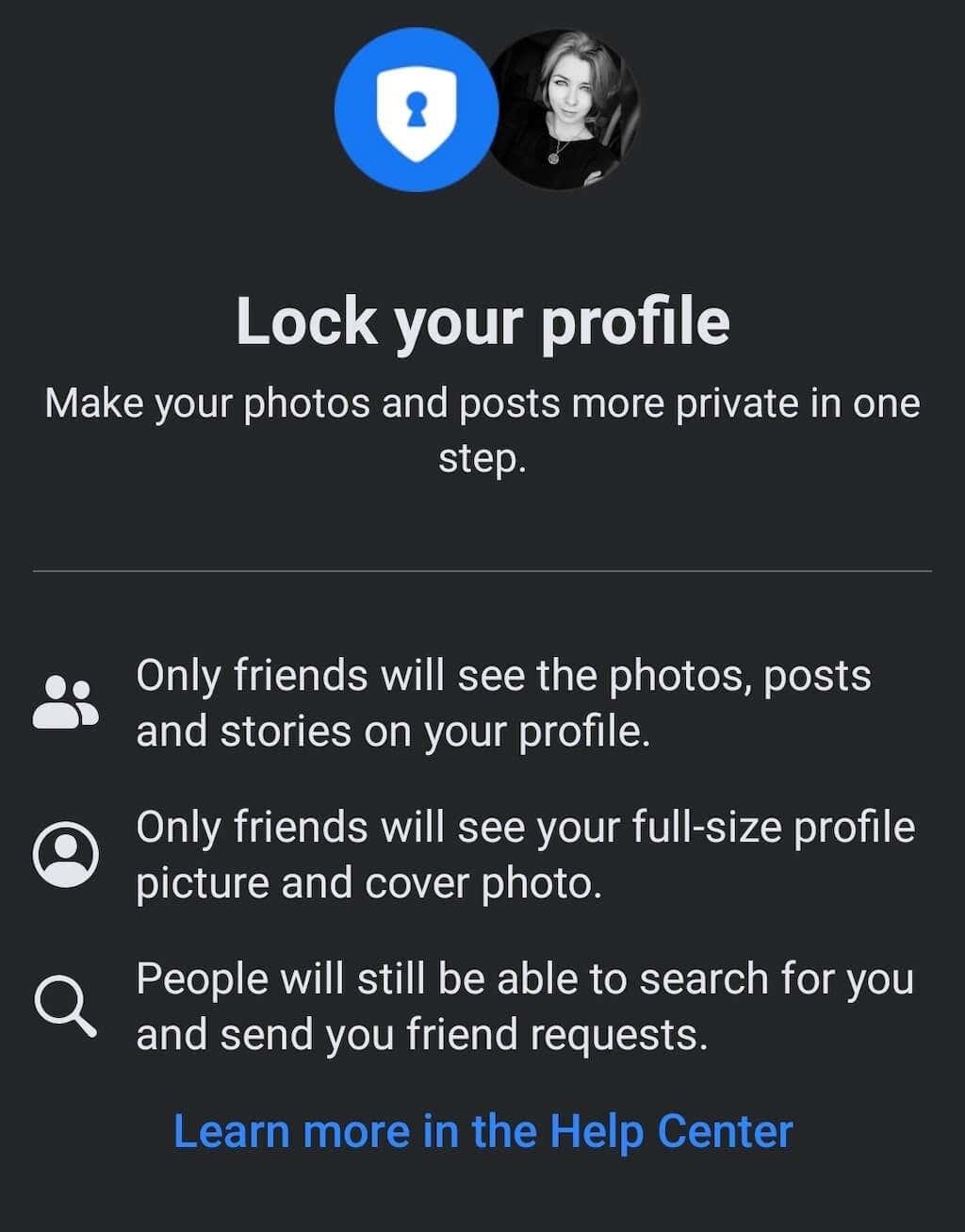
Въпреки че това не ви прави напълно анонимни, със сигурност помага да ограничите кръга от хора, които имат достъп и използват вашата лична информация.
Нещата, които винаги можете да видите във всеки профил във Facebook (частен или публичен), включват тяхното потребителско име, малка версия на снимката на профила им (ако имат такава) и всички общи приятели, които имате във Facebook.
Как да видите лични профили във Facebook
За съжаление, хората със злонамерени намерения все още имат достъп до личната ви информация, дори когато сте задали акаунта си във Facebook като частен. Facebook е известен със своите скандали за сигурността и поверителността и не без причина.
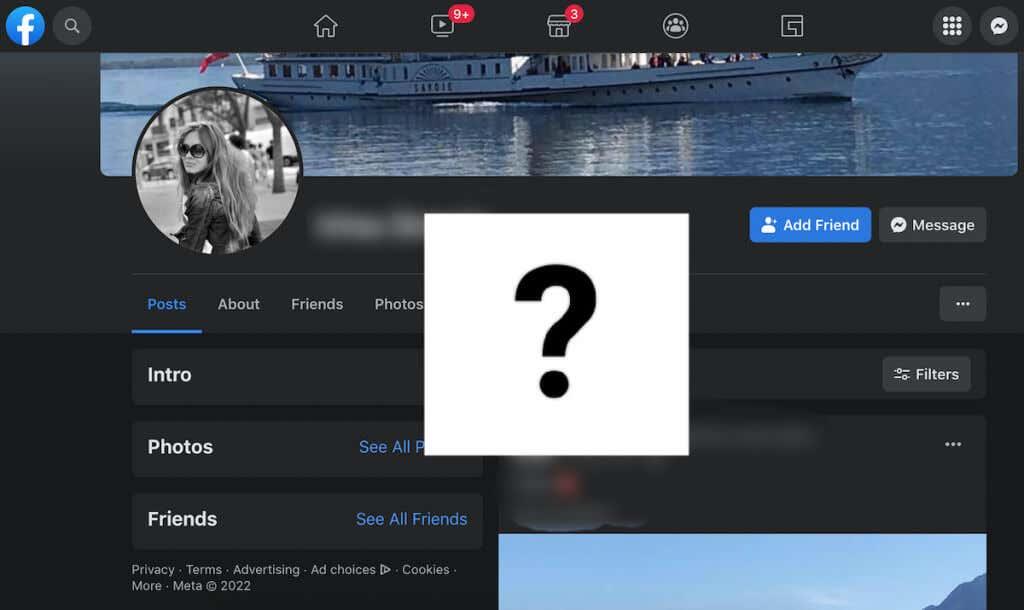
Въпреки че компанията твърди, че непрекъснато работи, за да гарантира, че личните ви данни остават поверителни, има няколко решения, които позволяват на други хора да видят вашия заключен профил във Facebook. Знанието за тях може да ви помогне да разберете как да се предпазите от хакери, брокери на данни, които масово събират потребителска информация, и нежелано внимание от други потребители на Facebook.
Ето най-популярните методи за преглед на личен профил във Facebook.
Първи метод: Индексиране в Google
Някои хора не трябва да виждат личния ви профил, за да имат достъп до вашите скрити снимки или лични данни. Ако не сте внимателни с настройките си за поверителност, те могат да намерят по-голямата част от личната ви информация в Google. Нарушителят може да се възползва от процес, наречен индексиране на Google – анализ на съдържание на уебсайт (Facebook), за да го включи в алгоритмите за търсене. По принцип Google намира всяка информация за вас във Facebook, която е настроена като публична, и я показва онлайн.
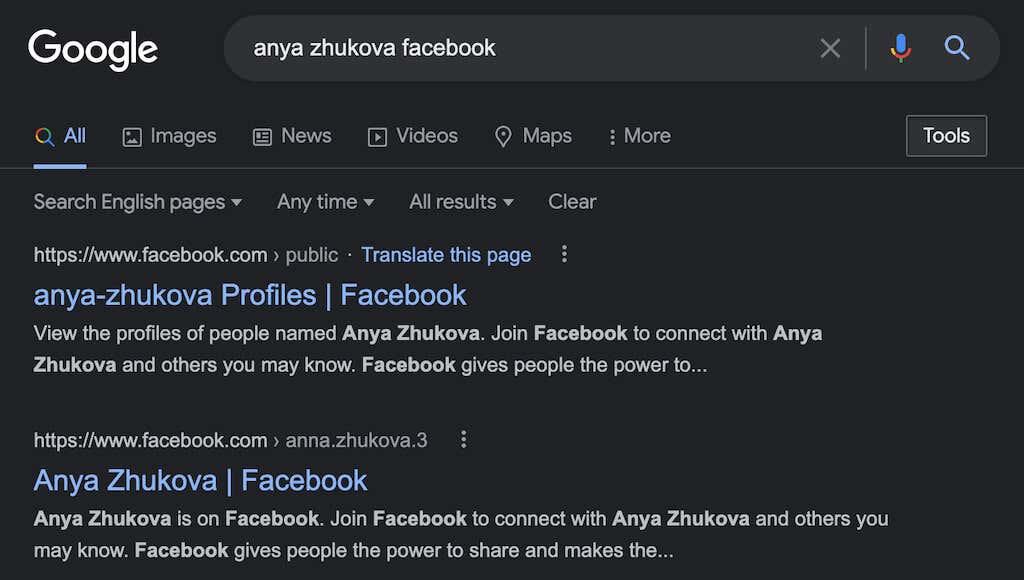
Всичко, което трябва да направите, за да намерите информация за потребител на Facebook с помощта на Google, е да поставите името му в търсенето с Google и да включите Facebook във вашето запитване, за да стесните търсенето. След това Google ще ви предостави цялата информация, която намери за лицето във Facebook, което е настроено като обществено .
Как да го победим: Можете лесно да ограничите информацията, която Facebook има право да споделя с Google, като промените настройките си за поверителност във Facebook. За да направите това, отворете приложението Facebook на вашия Android или iPhone, изберете Настройки и поверителност > Настройки .
Превъртете надолу, докато видите Аудитория и видимост и изберете Как хората ви намират и се свързват с вас . Под Искате ли търсачките извън Facebook да се свързват с вашия профил изберете Не ? Можете също да редактирате тези настройки във версията на браузъра на Facebook.
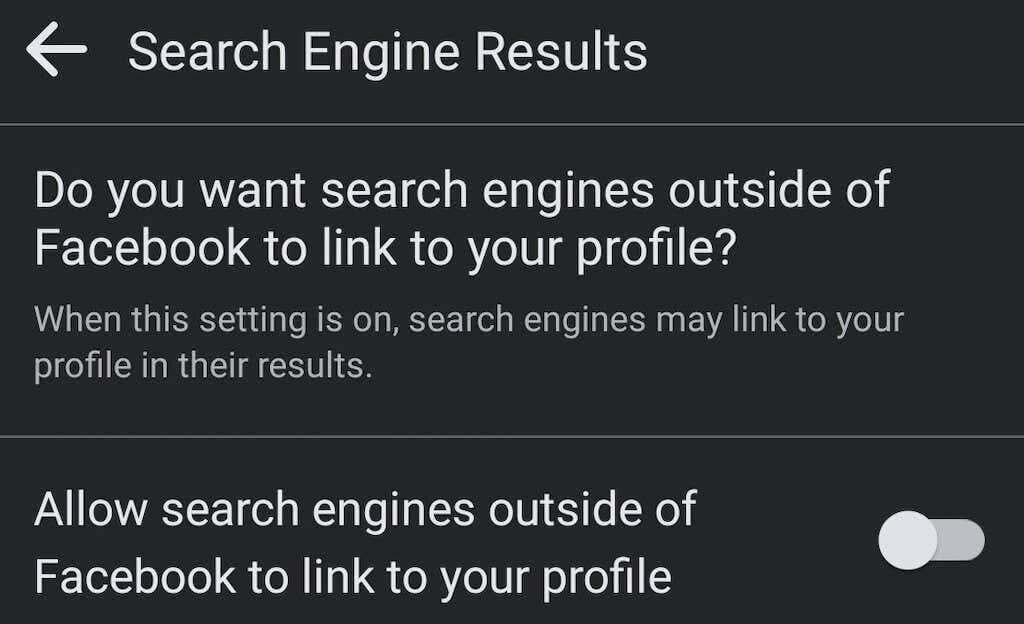
Тази промяна отнема време, за да влезе в сила, а търсачките няма да спрат да се свързват към вашия профил веднага. Въпреки това, ако искате да елиминирате риска непознати да намерят информацията за вашия потребителски профил в Google, най-добре е да деактивирате тази настройка възможно най-скоро.
Втори метод: Изпратете покана за приятелство
Едно от най-лесните неща, които можете да направите, за да видите нечий личен профил във Facebook, е да изпратите на потребителя покана за приятелство. По подразбиране, ако сте приятели с някого, можете да видите личния му акаунт във Facebook.
След като изпратите заявката, всичко, което можете да направите, е да изчакате да я приемат. Когато това се случи, можете да прегледате информацията от техния раздел Информация , техните истории, актуализации на състоянието, нови и стари публикации, маркирани снимки и много други.
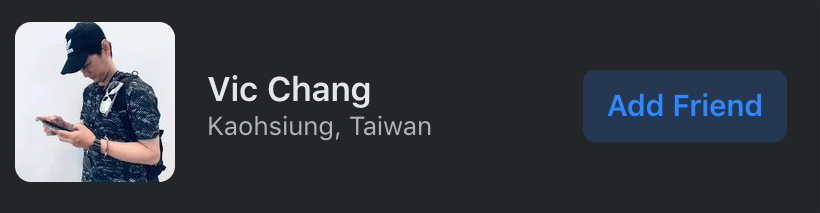
Въпреки това, ако потребителят не приеме вашата заявка за приятелство, няма много друго, което можете да направите. Не можете да видите техния профил във Facebook, без да сте приятели, и няма начин да кажете колко дълго ще чакате, докато собственикът на акаунта отговори на заявката на вашия приятел. Има дори шанс те изобщо да не му отговорят, тъй като Facebook позволява на потребителите да игнорират покани за приятелство.
Ако откажат молбата ви за приятелство и подозирате, че причината е вашата самоличност, можете също да опитате да изпратите молба за приятелство от фалшив профил във Facebook. В случай, че не искате да разкриете истинския си Facebook ID, можете да създадете фалшив Facebook профил и да го използвате, за да станете приятели с вашата цел. Ако и това не успее, ще трябва да използвате друго решение, за да видите лични снимки във Facebook и друга информация от личния профил на вашата цел.
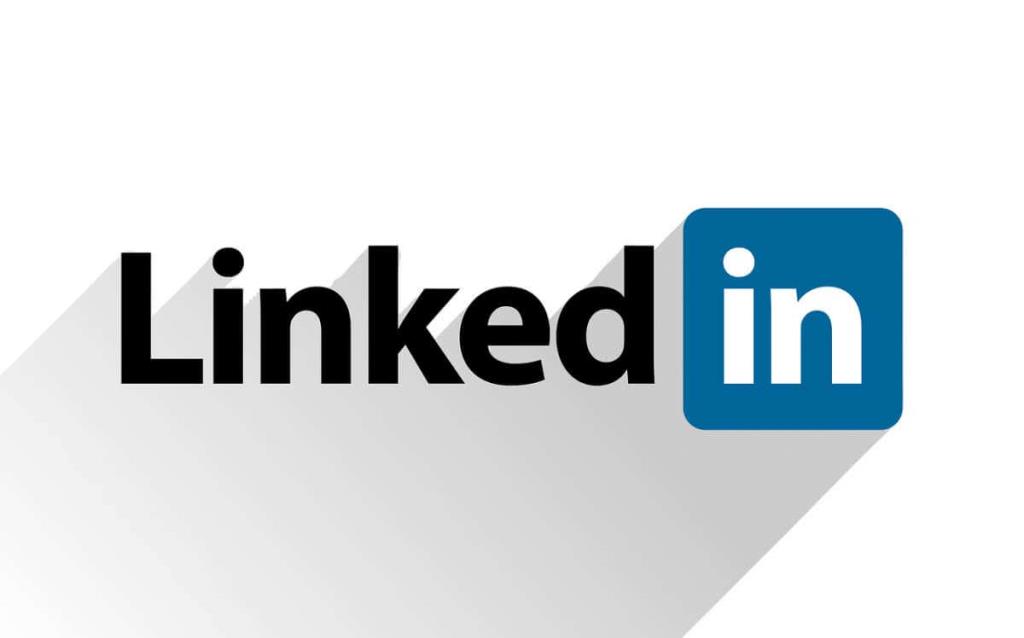
Как да го преодолеете: Една проста стратегия, за да избегнете допускането на непознат до личното ви Facebook пространство, е никога да не приемате случайни покани за приятелство от хора, които не познавате. Това става по-трудно, ако не следите внимателно списъка с приятели във Facebook и имате много приятели там.
Лицето, насочено към вашия акаунт, може да използва информация, намерена в други акаунти, свързани с вашия (като акаунт в TikTok или Instagram), за да ви накара да повярвате, че е човек, когото сте срещали преди, като отдавна изгубен приятел от училище или колега от предишен работно място.
Трети метод: Социално инженерство
Когато първите два метода се провалят, третото нещо, което потребителят може да опита да влезе в частен акаунт във Facebook, е социалното инженерство. Настройките за поверителност на Facebook имат вратичка, която можете да използвате – когато потребител активира личен режим, той може да избере да не го направи напълно личен, но ограничи достъпа от хора извън техния приятелски кръг.
Докато правят това, те могат да изберат да разрешат достъп на „приятели на приятели“. Това означава, че ако вие и целевият човек имате общ приятел, ще можете да видите Facebook профила на целта, дори ако е зададен като частен.
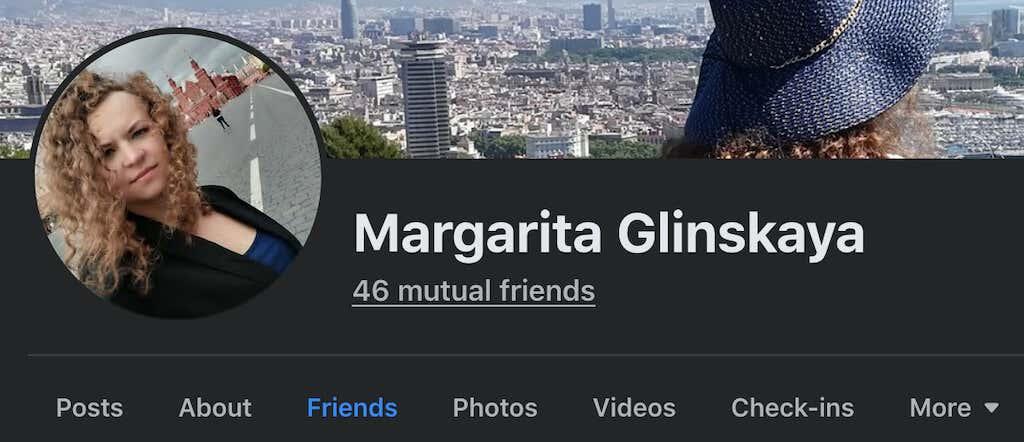
Да имате само един общ приятел е достатъчно, за да работи този метод. Ако нямате такива, можете да опитате да изпратите покана за приятелство на някой от техните приятели. Друг фактор, който може да ви спре, е дали целевият потребител също има скрит списък с приятели . В такъв случай можете да опитате да потърсите техните приятели извън Facebook, като използвате други социални медийни платформи, въпреки че това може да отнеме известно време.
Как да го победим: Този е лесен за победа. Първа стъпка: ограничете списъка си с приятели във Facebook. За да направите това, отворете уеб браузър на вашия компютър и стартирайте Facebook. След това следвайте пътя Настройки и поверителност > Настройки > Поверителност > Как хората могат да намерят и да се свържат с вас , след което изберете правилната опция до опцията Кой може да вижда вашия списък с приятели .
В мобилното приложение (iOS и Android) пътят е малко по-различен: Настройки и поверителност > Настройки > Аудитория и видимост > Как хората намират и се свързват с вас > Кой може да вижда списъка ви с приятели . За максимална поверителност изберете опцията Само аз и вие ще бъдете единственият човек, който може да вижда списъка ви с приятели.
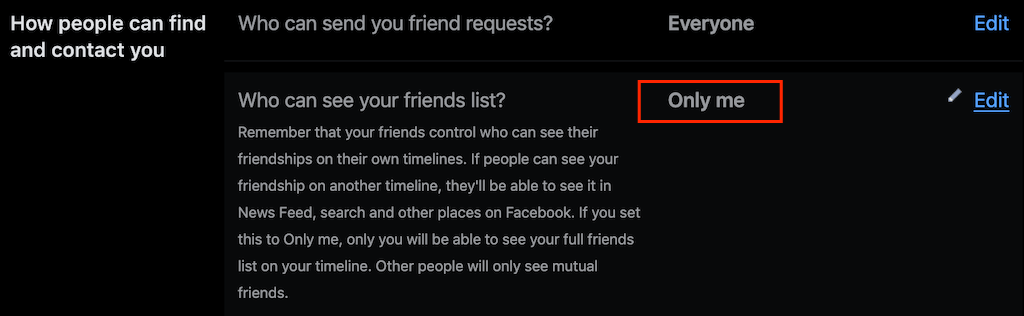
Стъпка втора: направете всичките си акаунти в социалните медии частни . Това включва Instagram, Snapchat, TikTok, Twitter, LinkedIn и всякакви други социални медийни платформи, които може да съдържат вашата лична информация.
Четвърти метод: Използвайте приложения на трети страни
За съжаление, дори след като следвате всички предпазни мерки и направите акаунта си толкова личен, колкото Facebook го позволява, хората все още могат да имат достъп до вашата лична информация с помощта на инструмент на трета страна.
Използвайки шпионски софтуер и инструменти за преглед на профили във Facebook, хората могат да получат достъп до вашите скрити снимки, информация за профила, л��чни публикации и много други. Някои шпионски приложения могат дори да предоставят достъп до вашите чатове в Messenger.
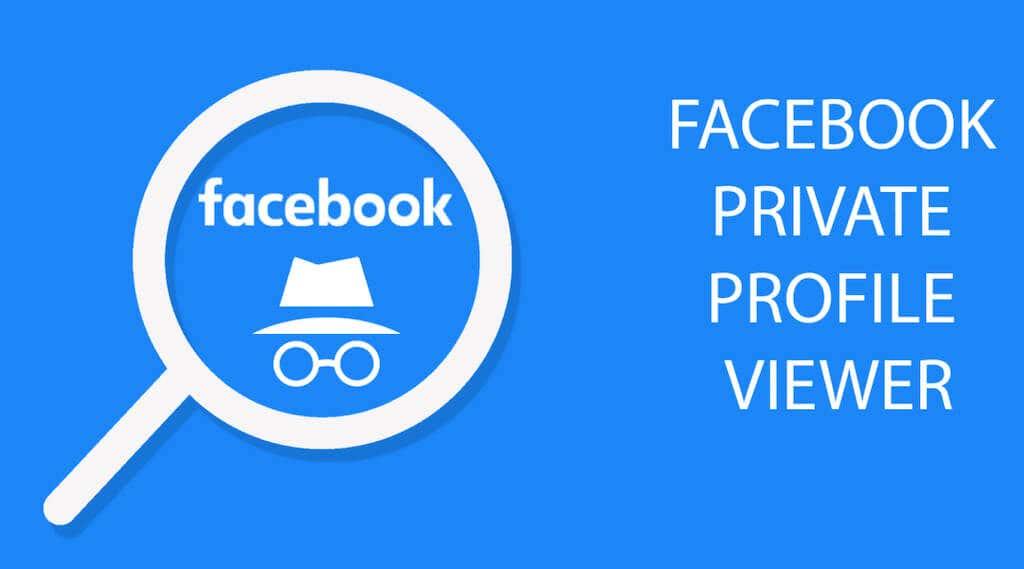
Въпреки това, за да работят повечето от тези приложения, те трябва да бъдат инсталирани на вашето устройство (смартфон или компютър). Това означава, че освен ако някой няма пряк достъп до вашите джаджи или не ви подмами да изтеглите и инсталирате злонамерено приложение, вашите лични данни трябва да са в безопасност. Освен това повечето от тези приложения за шпиониране изискват платени абонаменти. Само това може да спре някои хора, ако всичко, което търсят, са няколко от вашите скрити снимки във Facebook.
Как да го победим: Няма активен начин да спрете това да се случи. В същото време можете да подобрите сигурността на вашите акаунти, като използвате мениджър на пароли и скенер за зловреден софтуер .
Време ли е (отново) да напуснете Facebook завинаги?
Facebook е бедствие за сигурността и поверителността и най-добрият начин да защитите данните си е да изтриете акаунта си във Facebook завинаги. Ако не сте съвсем готови да целунете Facebook за сбогом, можете вместо това да опитате да деактивирате акаунта си . Дайте му няколко седмици или месеци и вижте дали можете да живеете без Facebook, преди да прекъснете връзките напълно.